 |
|
|
| |
名片设计 CorelDRAW Illustrator AuotoCAD Painter 其他软件 Photoshop Fireworks Flash |
|
原图  效果图  教程步骤: 一、打开你要修改的照片 Ctrl+J,复制背景图层,并且在复制背景图层执行滤镜-模糊-表面模糊。数值根据照片而定,主要作用是为了让皮肤的细节变少,剩下眼睛和嘴唇的部位要保留细节值。本教程中使用到的数值为20像素15色阶。  二、复制图层1,并且执行Ctrl+shift+U去色。点选通道,按住Ctrl键,点击RGB通道  三、在选区上执行Ctrl+Shift+I,进行反选,新建一个图层,并使用油漆桶在新图层将选区填充为全黑色。 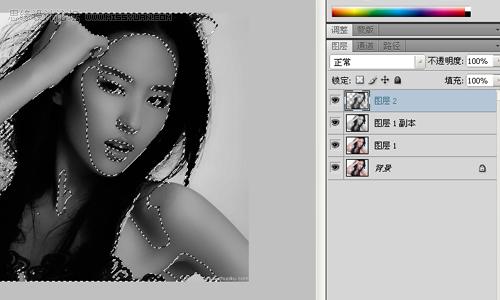 四、关闭前2个图层的显示,选择背景复制图层,并且执行滤镜-艺术效果-木刻Cutout。数值为8-0-3.会得到下图效果 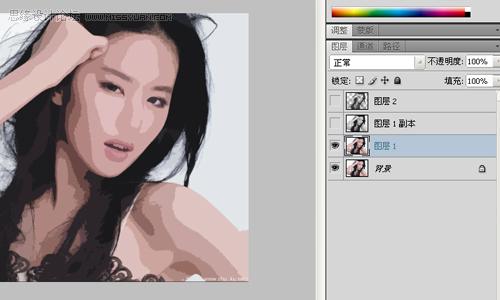 五、再一次Ctrl+J,复制背景图层1,并且将其图层混合模式设置为柔光(Soft Light).下一步我们将选择执行过去色的图层1副本。并且执行滤镜-艺术效果-海报边缘.数值全部设置为1,并将其混合模式设置为正片叠底。 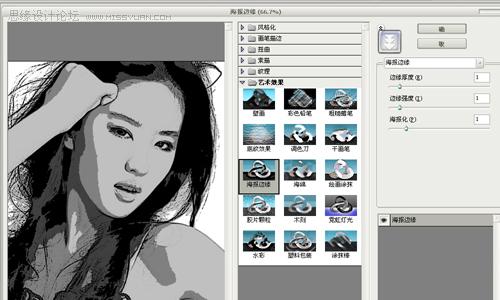 六、由于图像看上去过于暗淡,让我们选择图像-调整-色阶,调整数值如下图  七、按住Ctrl,点击最顶端的图层,会再一次选取我们用油漆桶填充的黑色部分,此时,点击图层下方的添加蒙版按钮,效果如下图:  点选图层蒙版层,执行滤镜-像素化-彩色半调,最大半径为5,其他不变.将获得下面的效果 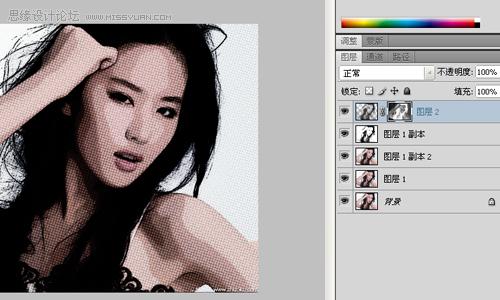 八、继承选择图层蒙版层,并且执行Ctrl+I,将颜色反转。接下来选择最顶端的图层(非蒙版层),并且将其图层混合模式调整为叠加。 简简朴单的几个滤镜+上图层的混合模式,轻松的制作出了美式风格的漫画效果。  返回类别: Photoshop教程 上一教程: Photoshop制作简洁的艺术照片 下一教程: Photoshop打造美丽的潮流风格文字插画 您可以阅读与"PS打造出刘亦菲mm美式的矢量漫画风格"相关的教程: · PS打造一幅水墨画风格海报效果 · PS将真实图片处理成漫画风格 · PS调色教程:打造优美风格色调(2) · PS为男生照片打造出非主流的青墨色效果 · PS制作油画风格效果 |
| 快精灵印艺坊 版权所有 |
首页 |
||